电脑维护技巧
- 格式:doc
- 大小:23.00 KB
- 文档页数:2
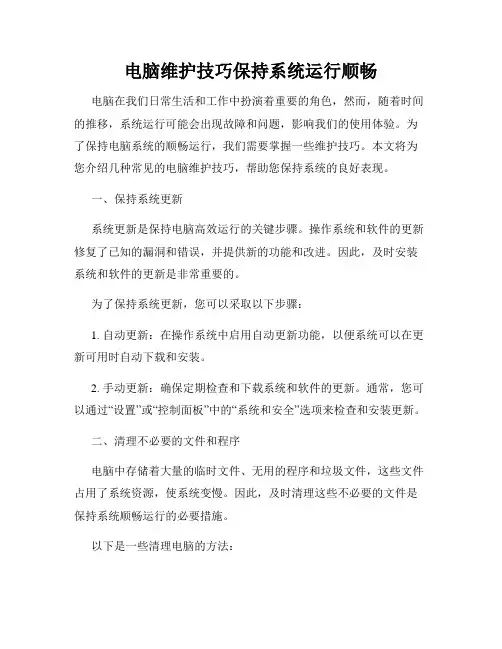
电脑维护技巧保持系统运行顺畅电脑在我们日常生活和工作中扮演着重要的角色,然而,随着时间的推移,系统运行可能会出现故障和问题,影响我们的使用体验。
为了保持电脑系统的顺畅运行,我们需要掌握一些维护技巧。
本文将为您介绍几种常见的电脑维护技巧,帮助您保持系统的良好表现。
一、保持系统更新系统更新是保持电脑高效运行的关键步骤。
操作系统和软件的更新修复了已知的漏洞和错误,并提供新的功能和改进。
因此,及时安装系统和软件的更新是非常重要的。
为了保持系统更新,您可以采取以下步骤:1. 自动更新:在操作系统中启用自动更新功能,以便系统可以在更新可用时自动下载和安装。
2. 手动更新:确保定期检查和下载系统和软件的更新。
通常,您可以通过“设置”或“控制面板”中的“系统和安全”选项来检查和安装更新。
二、清理不必要的文件和程序电脑中存储着大量的临时文件、无用的程序和垃圾文件,这些文件占用了系统资源,使系统变慢。
因此,及时清理这些不必要的文件是保持系统顺畅运行的必要措施。
以下是一些清理电脑的方法:1. 清理临时文件:打开“文件资源管理器”,输入“%temp%”并按回车键。
这将打开临时文件夹。
选择所有文件并删除它们。
2. 卸载不需要的程序:打开“控制面板”,选择“程序”或“程序和功能”,找到您不再需要的程序,并选择卸载。
3. 清理垃圾文件:使用专业的清理工具,如CCleaner等,来扫描和清理系统中的垃圾文件。
三、保护系统免受恶意软件和病毒恶意软件和病毒是电脑系统的威胁,可能破坏系统和窃取个人信息。
为了保护系统免受这些威胁,您可以采取以下预防措施:1. 安装杀毒软件:选择一款可靠的杀毒软件并定期更新病毒库。
确保杀毒软件实时保护系统免受恶意软件和病毒的侵害。
2. 谨慎打开附件和链接:避免打开来历不明的附件和链接,因为它们可能包含恶意代码。
3. 安全浏览:使用安全可靠的浏览器,并确保浏览器和插件都是最新版本,以减少系统受到在线威胁的风险。
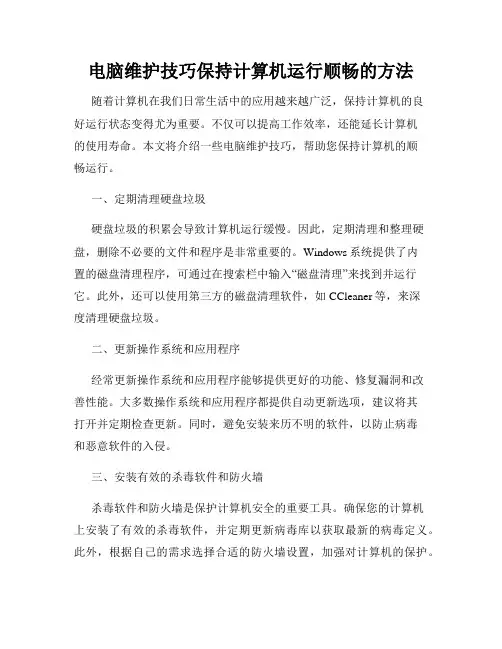
电脑维护技巧保持计算机运行顺畅的方法随着计算机在我们日常生活中的应用越来越广泛,保持计算机的良好运行状态变得尤为重要。
不仅可以提高工作效率,还能延长计算机的使用寿命。
本文将介绍一些电脑维护技巧,帮助您保持计算机的顺畅运行。
一、定期清理硬盘垃圾硬盘垃圾的积累会导致计算机运行缓慢。
因此,定期清理和整理硬盘,删除不必要的文件和程序是非常重要的。
Windows系统提供了内置的磁盘清理程序,可通过在搜索栏中输入“磁盘清理”来找到并运行它。
此外,还可以使用第三方的磁盘清理软件,如CCleaner等,来深度清理硬盘垃圾。
二、更新操作系统和应用程序经常更新操作系统和应用程序能够提供更好的功能、修复漏洞和改善性能。
大多数操作系统和应用程序都提供自动更新选项,建议将其打开并定期检查更新。
同时,避免安装来历不明的软件,以防止病毒和恶意软件的入侵。
三、安装有效的杀毒软件和防火墙杀毒软件和防火墙是保护计算机安全的重要工具。
确保您的计算机上安装了有效的杀毒软件,并定期更新病毒库以获取最新的病毒定义。
此外,根据自己的需求选择合适的防火墙设置,加强对计算机的保护。
四、定期进行磁盘碎片整理磁盘碎片会导致读写速度下降和计算机响应缓慢。
在Windows系统中,可以使用自带的磁盘碎片整理工具进行操作。
打开“此电脑”或“我的电脑”,右键点击硬盘驱动器,选择“性能”选项卡,然后点击“磁盘碎片整理”按钮,即可进行碎片整理。
五、保持计算机通风良好计算机硬件的散热是一个重要问题。
当计算机工作时,内部硬件会产生大量热量,如果没有良好的散热系统,会影响电脑的稳定性和性能。
因此,保持计算机周围的通风良好,确保散热口畅通,并定期清理风扇和散热器中的灰尘,以避免硬件过热。
六、优化启动项和服务计算机启动时自动运行的程序和服务过多会降低系统启动速度和运行效率。
通过打开任务管理器,点击“启动”选项卡,可以查看每个启动项的影响程度,并禁用不必要的启动项。
此外,也可以通过服务管理器禁用不需要的服务,提高系统性能。
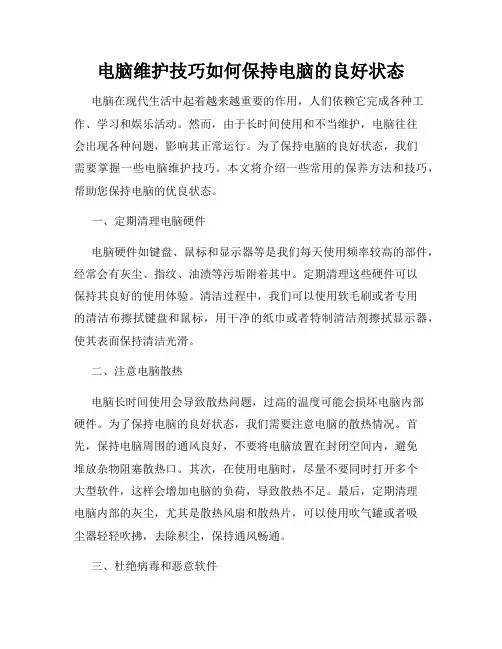
电脑维护技巧如何保持电脑的良好状态电脑在现代生活中起着越来越重要的作用,人们依赖它完成各种工作、学习和娱乐活动。
然而,由于长时间使用和不当维护,电脑往往会出现各种问题,影响其正常运行。
为了保持电脑的良好状态,我们需要掌握一些电脑维护技巧。
本文将介绍一些常用的保养方法和技巧,帮助您保持电脑的优良状态。
一、定期清理电脑硬件电脑硬件如键盘、鼠标和显示器等是我们每天使用频率较高的部件,经常会有灰尘、指纹、油渍等污垢附着其中。
定期清理这些硬件可以保持其良好的使用体验。
清洁过程中,我们可以使用软毛刷或者专用的清洁布擦拭键盘和鼠标,用干净的纸巾或者特制清洁剂擦拭显示器,使其表面保持清洁光滑。
二、注意电脑散热电脑长时间使用会导致散热问题,过高的温度可能会损坏电脑内部硬件。
为了保持电脑的良好状态,我们需要注意电脑的散热情况。
首先,保持电脑周围的通风良好,不要将电脑放置在封闭空间内,避免堆放杂物阻塞散热口。
其次,在使用电脑时,尽量不要同时打开多个大型软件,这样会增加电脑的负荷,导致散热不足。
最后,定期清理电脑内部的灰尘,尤其是散热风扇和散热片,可以使用吹气罐或者吸尘器轻轻吹拂,去除积尘,保持通风畅通。
三、杜绝病毒和恶意软件病毒和恶意软件是电脑常见的问题,它们会导致电脑运行缓慢、系统崩溃甚至个人信息泄露。
为了保持电脑的良好状态,我们需要采取措施预防和清除病毒和恶意软件。
首先,安装并定期更新杀毒软件,保护电脑免受病毒侵袭。
其次,不轻易下载和安装来源不明的软件,尤其是来自不可信任的网站。
最后,定期进行全盘扫描,清除病毒和恶意软件,并更新操作系统和软件的安全补丁,以防止安全漏洞被利用。
四、保持电脑文件整理电脑文件的整理对于保持电脑的良好状态非常重要。
杂乱的文件会降低电脑的运行速度和效率,使得我们在使用电脑时感到困扰。
因此,我们需要养成良好的文件整理习惯。
首先,建立合理的文件分类系统,将文件按照不同的种类和用途进行归档。
其次,定期清理桌面和回收站,删除不再需要的文件。
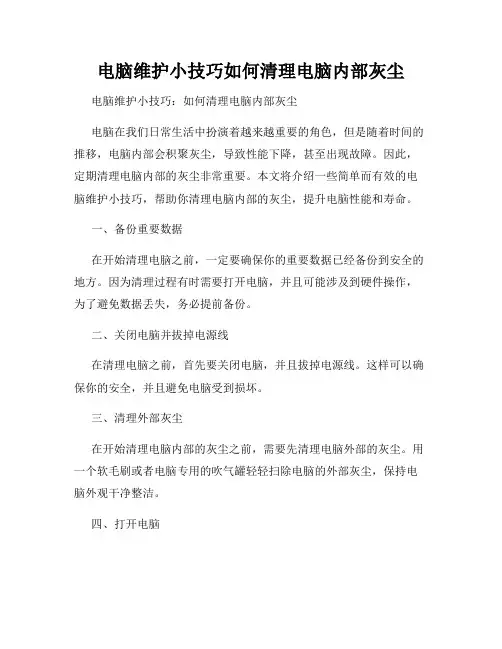
电脑维护小技巧如何清理电脑内部灰尘电脑维护小技巧:如何清理电脑内部灰尘电脑在我们日常生活中扮演着越来越重要的角色,但是随着时间的推移,电脑内部会积聚灰尘,导致性能下降,甚至出现故障。
因此,定期清理电脑内部的灰尘非常重要。
本文将介绍一些简单而有效的电脑维护小技巧,帮助你清理电脑内部的灰尘,提升电脑性能和寿命。
一、备份重要数据在开始清理电脑之前,一定要确保你的重要数据已经备份到安全的地方。
因为清理过程有时需要打开电脑,并且可能涉及到硬件操作,为了避免数据丢失,务必提前备份。
二、关闭电脑并拔掉电源线在清理电脑之前,首先要关闭电脑,并且拔掉电源线。
这样可以确保你的安全,并且避免电脑受到损坏。
三、清理外部灰尘在开始清理电脑内部的灰尘之前,需要先清理电脑外部的灰尘。
用一个软毛刷或者电脑专用的吹气罐轻轻扫除电脑的外部灰尘,保持电脑外观干净整洁。
四、打开电脑现在是时候打开电脑并让我们来清理内部的灰尘了。
首先,要拆下电脑的机箱盖。
机箱盖通常有螺钉固定,用螺丝刀轻轻拧松螺丝,并将盖板取下。
五、使用吹气罐清理一旦打开了电脑机箱,可以使用吹气罐来清除内部的灰尘。
吹气罐可以产生高压气流,能够轻松吹走困扰电脑内部的灰尘。
使用吹气罐时,要保持一定的距离,以免对电脑内部零部件造成损害。
六、清理风扇和散热器电脑的风扇和散热器是灰尘最容易积聚的地方。
如果风扇和散热器被灰尘堵塞,电脑就容易过热,性能也会下降。
可以使用软毛刷或者吹气罐轻轻清理风扇和散热器,确保它们畅通无阻。
七、清理内部零部件除了清理风扇和散热器之外,还需要清理其他内部零部件。
例如,内存条、显卡等。
可以使用软毛刷轻轻擦拭这些零部件,去除附着的灰尘。
八、再次吹气清理在清理了电脑内部的各个零部件后,再次使用吹气罐对整个电脑内部进行彻底清理。
确保每个零件的表面都没有灰尘残留。
九、安装机箱盖并连接电源线当你确保电脑内部彻底清理干净后,重新安装机箱盖,并将螺丝拧紧。
然后,重新连接电源线,准备启动电脑。

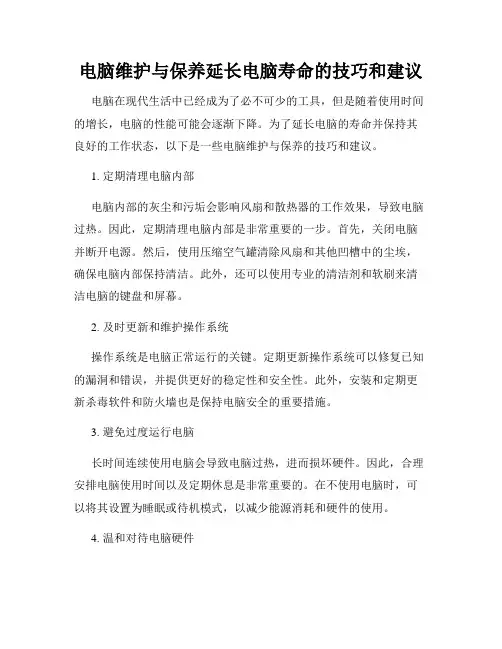
电脑维护与保养延长电脑寿命的技巧和建议电脑在现代生活中已经成为了必不可少的工具,但是随着使用时间的增长,电脑的性能可能会逐渐下降。
为了延长电脑的寿命并保持其良好的工作状态,以下是一些电脑维护与保养的技巧和建议。
1. 定期清理电脑内部电脑内部的灰尘和污垢会影响风扇和散热器的工作效果,导致电脑过热。
因此,定期清理电脑内部是非常重要的一步。
首先,关闭电脑并断开电源。
然后,使用压缩空气罐清除风扇和其他凹槽中的尘埃,确保电脑内部保持清洁。
此外,还可以使用专业的清洁剂和软刷来清洁电脑的键盘和屏幕。
2. 及时更新和维护操作系统操作系统是电脑正常运行的关键。
定期更新操作系统可以修复已知的漏洞和错误,并提供更好的稳定性和安全性。
此外,安装和定期更新杀毒软件和防火墙也是保持电脑安全的重要措施。
3. 避免过度运行电脑长时间连续使用电脑会导致电脑过热,进而损坏硬件。
因此,合理安排电脑使用时间以及定期休息是非常重要的。
在不使用电脑时,可以将其设置为睡眠或待机模式,以减少能源消耗和硬件的使用。
4. 温和对待电脑硬件电脑的硬件部件是非常脆弱的,因此,在使用电脑时需要温和对待硬件。
避免用力按压屏幕或键盘,以及轻拿轻放电脑。
此外,避免将电脑放置在不稳定的表面上,以免发生摔落和碰撞。
5. 建立有效的数据备份机制电脑中存储的数据对于很多人来说具有重要的价值,因此建立有效的数据备份机制是必须的。
可以使用外部硬盘、云存储等方式来备份数据,并定期检查备份的完整性和可用性。
6. 合理运行软件和应用程序过多的软件和应用程序可能会占用电脑的系统资源并导致电脑运行缓慢。
因此,定期审查和清理电脑中不需要的软件和应用程序是非常必要的。
此外,及时升级软件也可以获得更好的性能和功能。
7. 定期检查硬件状况定期检查电脑的硬件状况可以帮助发现潜在的问题并及时解决。
例如,检查电脑的硬盘、内存和显卡是否正常运行,以及电池状态是否良好。
如有问题,建议及时请专业人士进行维修。
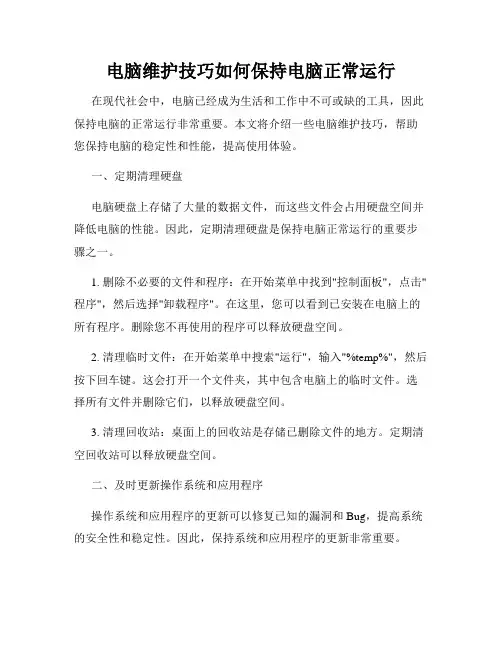
电脑维护技巧如何保持电脑正常运行在现代社会中,电脑已经成为生活和工作中不可或缺的工具,因此保持电脑的正常运行非常重要。
本文将介绍一些电脑维护技巧,帮助您保持电脑的稳定性和性能,提高使用体验。
一、定期清理硬盘电脑硬盘上存储了大量的数据文件,而这些文件会占用硬盘空间并降低电脑的性能。
因此,定期清理硬盘是保持电脑正常运行的重要步骤之一。
1. 删除不必要的文件和程序:在开始菜单中找到"控制面板",点击"程序",然后选择"卸载程序"。
在这里,您可以看到已安装在电脑上的所有程序。
删除您不再使用的程序可以释放硬盘空间。
2. 清理临时文件:在开始菜单中搜索"运行",输入"%temp%",然后按下回车键。
这会打开一个文件夹,其中包含电脑上的临时文件。
选择所有文件并删除它们,以释放硬盘空间。
3. 清理回收站:桌面上的回收站是存储已删除文件的地方。
定期清空回收站可以释放硬盘空间。
二、及时更新操作系统和应用程序操作系统和应用程序的更新可以修复已知的漏洞和Bug,提高系统的安全性和稳定性。
因此,保持系统和应用程序的更新非常重要。
1. Windows系统更新:在开始菜单中找到"控制面板",然后点击"系统和安全",再选择"Windows更新"。
在这里,您可以选择自动或手动安装系统更新。
建议选择自动更新,以确保系统始终是最新的。
2. 应用程序更新:大多数应用程序都提供了自动更新功能。
在应用程序的设置或选项中,找到更新选项并启用自动更新。
这将确保您使用的应用程序始终是最新版本,以提高其性能和安全性。
三、保持电脑清洁电脑的清洁可以有效防止灰尘和污垢进入电脑内部,确保电脑的散热良好,从而提高电脑的性能和寿命。
1. 清洁键盘和鼠标:定期使用清洁剂和纤维布清洁键盘和鼠标。
这可以去除键盘上的灰尘和污垢,保持输入设备的正常工作。
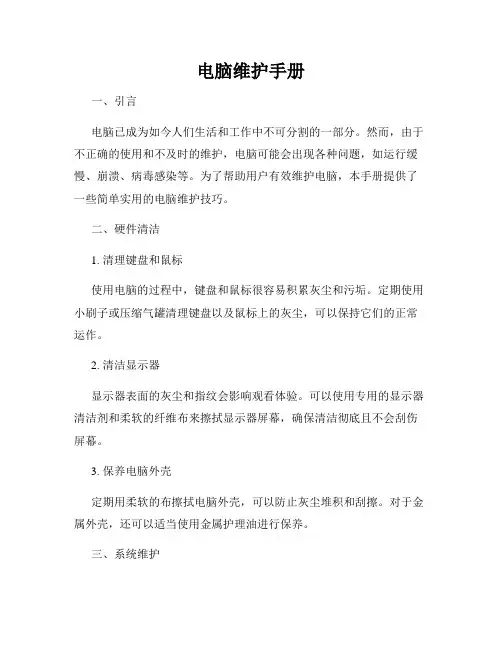
电脑维护手册一、引言电脑已成为如今人们生活和工作中不可分割的一部分。
然而,由于不正确的使用和不及时的维护,电脑可能会出现各种问题,如运行缓慢、崩溃、病毒感染等。
为了帮助用户有效维护电脑,本手册提供了一些简单实用的电脑维护技巧。
二、硬件清洁1. 清理键盘和鼠标使用电脑的过程中,键盘和鼠标很容易积累灰尘和污垢。
定期使用小刷子或压缩气罐清理键盘以及鼠标上的灰尘,可以保持它们的正常运作。
2. 清洁显示器显示器表面的灰尘和指纹会影响观看体验。
可以使用专用的显示器清洁剂和柔软的纤维布来擦拭显示器屏幕,确保清洁彻底且不会刮伤屏幕。
3. 保养电脑外壳定期用柔软的布擦拭电脑外壳,可以防止灰尘堆积和刮擦。
对于金属外壳,还可以适当使用金属护理油进行保养。
三、系统维护1. 清理垃圾文件垃圾文件的堆积会占用电脑硬盘空间,降低系统运行速度。
使用系统自带的磁盘清理工具或第三方清理软件,定期清理临时文件、回收站以及其他不再需要的文件。
2. 更新操作系统和驱动程序及时更新操作系统和驱动程序可以修复已知的漏洞和错误,提高系统的稳定性和安全性。
打开系统自动更新功能或定期检查官方网站,确保安装了最新的更新。
3. 安装可靠的杀毒软件病毒感染会导致电脑运行异常甚至数据丢失。
选择一款可靠的杀毒软件,并及时更新病毒库,定期进行全盘扫描和实时保护,确保电脑的安全。
四、优化电脑性能1. 禁用不必要的启动项在电脑启动时,会自动加载许多不必要的程序,影响系统启动速度。
通过任务管理器或第三方优化软件,禁用不必要的启动项,可以加快系统的启动速度。
2. 清理注册表注册表中存储了系统和应用程序的配置信息,不正确的注册表项可能导致系统错误。
使用注册表清理工具定期清理无效的注册表项,可以提高系统的稳定性。
3. 整理硬盘碎片长时间使用电脑会导致硬盘文件碎片化,影响文件的读取速度。
使用系统自带的磁盘碎片整理工具或第三方磁盘碎片整理软件,定期整理硬盘碎片,保持良好的文件存储状态。
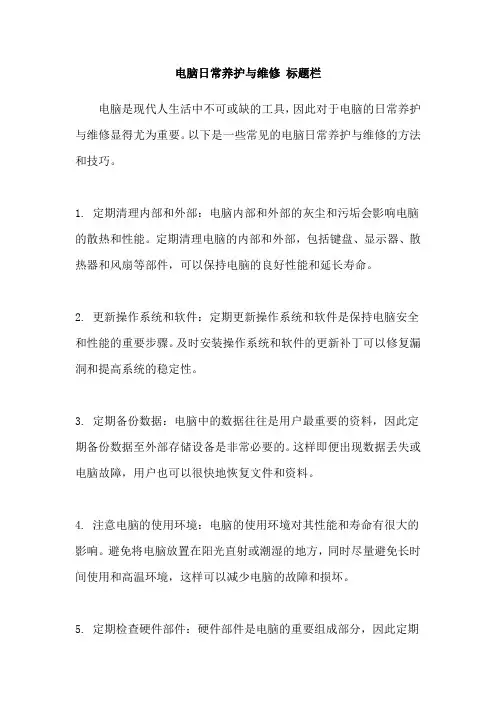
电脑日常养护与维修标题栏电脑是现代人生活中不可或缺的工具,因此对于电脑的日常养护与维修显得尤为重要。
以下是一些常见的电脑日常养护与维修的方法和技巧。
1. 定期清理内部和外部:电脑内部和外部的灰尘和污垢会影响电脑的散热和性能。
定期清理电脑的内部和外部,包括键盘、显示器、散热器和风扇等部件,可以保持电脑的良好性能和延长寿命。
2. 更新操作系统和软件:定期更新操作系统和软件是保持电脑安全和性能的重要步骤。
及时安装操作系统和软件的更新补丁可以修复漏洞和提高系统的稳定性。
3. 定期备份数据:电脑中的数据往往是用户最重要的资料,因此定期备份数据至外部存储设备是非常必要的。
这样即便出现数据丢失或电脑故障,用户也可以很快地恢复文件和资料。
4. 注意电脑的使用环境:电脑的使用环境对其性能和寿命有很大的影响。
避免将电脑放置在阳光直射或潮湿的地方,同时尽量避免长时间使用和高温环境,这样可以减少电脑的故障和损坏。
5. 定期检查硬件部件:硬件部件是电脑的重要组成部分,因此定期检查硬件部件的运作情况是维持电脑正常运行的关键。
特别是检查硬盘的健康状况和风扇的运转是否正常,如果发现异常及时修复或更换。
当电脑出现故障时,一般有两种选择:自行解决或寻求专业的技术支持。
对于一些简单的故障,如软件问题、病毒感染等,用户可以通过查找相关的资料和教程进行自行解决。
而对于一些复杂的硬件故障,如主板损坏、电源故障等,最好寻求专业的技术支持,以免造成更大的损失。
总之,电脑的日常养护与维修是保持电脑良好性能和延长寿命的关键。
通过定期清理、更新软件、备份数据、注意使用环境和定期检查硬件部件等方法,可以有效地维护和保护电脑。
同时,在遇到复杂的问题时,及时寻求专业的技术支持也是非常重要的。
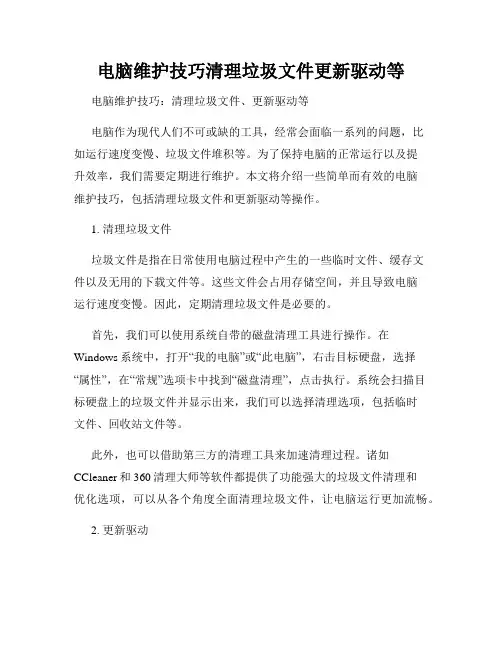
电脑维护技巧清理垃圾文件更新驱动等电脑维护技巧:清理垃圾文件、更新驱动等电脑作为现代人们不可或缺的工具,经常会面临一系列的问题,比如运行速度变慢、垃圾文件堆积等。
为了保持电脑的正常运行以及提升效率,我们需要定期进行维护。
本文将介绍一些简单而有效的电脑维护技巧,包括清理垃圾文件和更新驱动等操作。
1. 清理垃圾文件垃圾文件是指在日常使用电脑过程中产生的一些临时文件、缓存文件以及无用的下载文件等。
这些文件会占用存储空间,并且导致电脑运行速度变慢。
因此,定期清理垃圾文件是必要的。
首先,我们可以使用系统自带的磁盘清理工具进行操作。
在Windows系统中,打开“我的电脑”或“此电脑”,右击目标硬盘,选择“属性”,在“常规”选项卡中找到“磁盘清理”,点击执行。
系统会扫描目标硬盘上的垃圾文件并显示出来,我们可以选择清理选项,包括临时文件、回收站文件等。
此外,也可以借助第三方的清理工具来加速清理过程。
诸如CCleaner和360清理大师等软件都提供了功能强大的垃圾文件清理和优化选项,可以从各个角度全面清理垃圾文件,让电脑运行更加流畅。
2. 更新驱动驱动是连接操作系统和硬件之间的桥梁,确保硬件能够正常运行。
随着时间的推移,硬件厂商会不断发布更新的驱动程序,来修复已知的问题、提升性能以及兼容最新的操作系统。
为了保持电脑的稳定性和性能,我们应定期更新驱动。
首先,我们可以使用系统自带的设备管理器来更新驱动。
在Windows系统中,按下Win+X键,选择设备管理器,在设备管理器中找到需要更新的设备,右击选择“更新驱动程序”。
系统会自动搜索并更新最新的驱动。
除了使用设备管理器,我们也可以手动前往硬件厂商的官方网站下载最新的驱动程序。
在官方网站上,一般提供了一个支持区域,用户可以输入设备型号来查找对应的驱动程序。
下载后,双击运行进行安装即可。
需要注意的是,在更新驱动之前,最好创建一个系统还原点,以便在更新过程中出现问题时可以恢复到之前的状态。
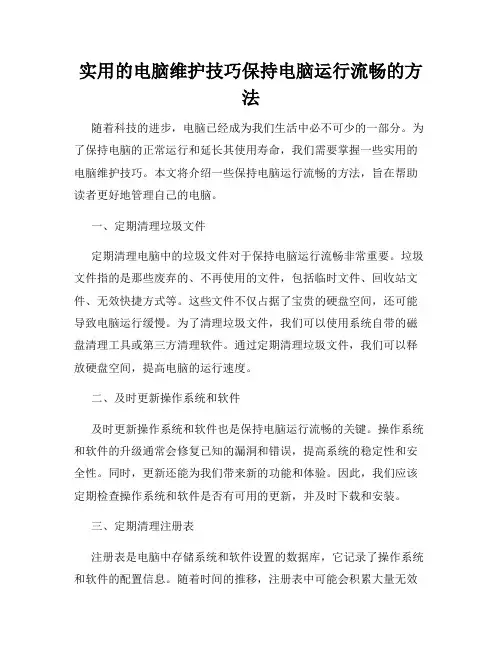
实用的电脑维护技巧保持电脑运行流畅的方法随着科技的进步,电脑已经成为我们生活中必不可少的一部分。
为了保持电脑的正常运行和延长其使用寿命,我们需要掌握一些实用的电脑维护技巧。
本文将介绍一些保持电脑运行流畅的方法,旨在帮助读者更好地管理自己的电脑。
一、定期清理垃圾文件定期清理电脑中的垃圾文件对于保持电脑运行流畅非常重要。
垃圾文件指的是那些废弃的、不再使用的文件,包括临时文件、回收站文件、无效快捷方式等。
这些文件不仅占据了宝贵的硬盘空间,还可能导致电脑运行缓慢。
为了清理垃圾文件,我们可以使用系统自带的磁盘清理工具或第三方清理软件。
通过定期清理垃圾文件,我们可以释放硬盘空间,提高电脑的运行速度。
二、及时更新操作系统和软件及时更新操作系统和软件也是保持电脑运行流畅的关键。
操作系统和软件的升级通常会修复已知的漏洞和错误,提高系统的稳定性和安全性。
同时,更新还能为我们带来新的功能和体验。
因此,我们应该定期检查操作系统和软件是否有可用的更新,并及时下载和安装。
三、定期清理注册表注册表是电脑中存储系统和软件设置的数据库,它记录了操作系统和软件的配置信息。
随着时间的推移,注册表中可能会积累大量无效的、重复的或已损坏的记录,导致电脑运行缓慢或出现错误。
为了保持电脑的良好状态,我们可以使用注册表清理软件对注册表进行定期清理。
但在操作前务必备份注册表,以防止意外发生。
四、安装可靠的安全软件为了保护电脑免受恶意软件和病毒的侵害,我们需要安装可靠的安全软件。
这些软件可以实时监测系统的安全状态,检测和清除潜在的威胁。
除了安装安全软件,我们还应该避免从不可信的来源下载和安装软件,定期更新病毒库,以提高电脑的安全性。
五、优化启动项和运行进程启动项和运行进程是指开机时自动启动的程序和正在运行的程序。
过多的启动项和运行进程会占用系统资源,导致电脑运行缓慢。
为了优化启动项和运行进程,我们可以通过系统自带的任务管理器或第三方优化软件进行管理。
如何定期对电脑进行维护和保养?
定期对电脑进行维护和保养可以延长电脑的使用寿命,以下是一些维护和保养电脑的方法:
1. 清洁电脑:定期清洁电脑表面,清除灰尘和污垢,以防止灰尘进入电
脑内部。
2. 升级驱动程序:定期检查电脑的驱动程序是否需要升级,以确保电脑
的性能和稳定性。
3. 清理磁盘碎片:定期清理磁盘碎片,以提高电脑的运行速度和性能。
4. 检查电池寿命:定期检查电脑的电池寿命,以确保电池能够正常工作。
5. 更新安全软件:定期更新电脑的安全软件,以保护电脑免受病毒和恶
意软件的攻击。
6. 检查硬件设备:定期检查电脑的硬件设备是否正常工作,如内存、硬盘、显卡等。
7. 备份数据:定期备份电脑中的重要数据,以防止数据丢失。
以上是一些常见的维护和保养电脑的方法,具体的维护和保养方法可能因电脑的型号和使用情况而异。
电脑维护指南保持电脑运行顺畅的几个技巧电脑维护指南——保持电脑运行顺畅的几个技巧随着科技的发展,电脑在我们的生活中扮演着越来越重要的角色。
然而,如果我们不进行适当的维护,电脑的性能可能会逐渐下降,导致运行速度减慢、程序崩溃等问题。
为了确保电脑的正常运行,本文提供了一些简单而实用的维护技巧。
1. 及时清理垃圾文件随着时间的推移,电脑上会积累许多无用的垃圾文件,如临时文件、缓存文件和回收站中的文件等。
这些文件占用硬盘空间,降低系统性能。
因此,定期清理垃圾文件是维护电脑的基本措施之一。
在Windows系统中,您可以通过以下步骤清理垃圾文件:1) 打开“开始”菜单,搜索并打开“磁盘清理”;2) 选择要清理的磁盘驱动器;3) 在清理选项中勾选所需项目,如临时文件、回收站等;4) 单击“确定”,然后选择“删除文件”。
2. 定期进行病毒扫描电脑病毒是我们使用电脑时经常面临的问题之一。
它们可能会损坏文件、窃取个人信息,甚至导致系统崩溃。
为了保护电脑安全,建议定期进行病毒扫描。
针对Windows系统,您可以使用如下步骤进行病毒扫描:1) 安装并更新一个可信赖的杀毒软件,如360安全卫士、瑞星杀毒软件等;2) 打开杀毒软件的界面,选择进行全盘扫描或指定路径扫描;3) 点击“开始扫描”并等待结果;4) 如果发现病毒或可疑文件,按照软件提示进行隔离或删除操作。
3. 清理电脑内部灰尘电脑内部的尘埃会严重影响电脑的散热效果,导致电脑温度过高甚至死机。
因此,定期清理电脑内部灰尘也是一项必要的维护任务。
清理电脑内部灰尘的步骤如下:1) 关闭电脑并拔掉电源线;2) 使用专用的电脑清洁刷或软毛刷轻轻清扫电脑散热器、风扇和内部电路板等地方,移除尘埃;3) 注意不要用过于湿润的布或刷子清理电脑内部,以免引起短路。
4. 更新操作系统和软件及时更新操作系统和软件是确保电脑安全性和性能的重要措施。
通过更新,您可以获得最新的修复程序、功能改进和安全补丁,从而提高系统的稳定性和安全性。
电脑维护常用几种技巧优秀电脑维护是保持电脑性能和运行稳定性的重要工作,通过采用一些常用的技巧,可以提高电脑的使用寿命和效率。
下面是几种常用的电脑维护技巧:1.及时更新操作系统和驱动程序:操作系统和驱动程序的更新通常包含性能改进和修复安全漏洞等功能。
及时的更新能够提高系统的稳定性和安全性。
2.定期清理硬盘:电脑硬盘上的临时文件、垃圾文件、缓存文件等会占用大量的硬盘空间,影响系统运行速度。
定期使用磁盘清理工具清理硬盘,可以释放出更多的硬盘空间,提高系统的性能。
3.定期进行病毒和恶意软件扫描:病毒和恶意软件会降低电脑性能,拖慢系统运行速度。
定期使用杀毒软件进行全盘扫描,及时清除病毒和恶意软件。
4.注意安装软件时的勾选项:在安装软件时,有些软件会默认安装一些附加工具和广告插件等,会占用系统资源和带来安全隐患。
安装软件时要注意取消勾选这些附加工具,以保持系统的纯净和安全。
5.清理系统启动项:系统启动时,会自动加载一些程序,影响系统启动速度。
可以使用系统自带的启动项管理工具或者第三方软件来禁止不必要的启动项,加快系统启动速度。
6. 定期清理注册表:注册表是Windows系统中保存配置信息的数据库,随着时间的推移,会累积大量无效的注册表项,影响系统的运行速度。
使用注册表清理工具清理无效的注册表项,可以提高系统的稳定性和性能。
7.增加内存和优化硬件配置:如果电脑运行速度变慢,可以考虑增加内存或者升级硬件配置。
增加内存可以提高系统的运行速度和稳定性,升级硬件配置可以提升系统的性能和运行效率。
8.使用电脑风扇散热器:电脑长时间运行会产生大量的热量,如果散热不及时,会导致电脑过热,影响系统的性能和稳定性。
使用电脑风扇散热器可以改善散热效果,保持电脑正常运行。
9.定期清洗电脑硬件:随着时间的推移,电脑硬件表面会积累灰尘和异物,降低散热效果。
定期清洗电脑硬件可以减少灰尘和异物的积累,保持硬件良好的散热性能。
10.增加硬盘空间:硬盘空间不足会导致系统运行缓慢,影响电脑性能。
计算机系统维护的策略和技巧计算机系统维护是保持计算机系统正常运行的关键活动之一。
在计算机系统维护过程中,合理的策略和技巧能够提高维护的效率和质量。
本文将介绍几种常见的计算机系统维护策略和技巧。
一、备份数据数据备份是计算机系统维护的重要环节之一。
通过备份数据,可以保证在系统出现故障或数据丢失的情况下能够恢复到正常状态。
备份数据的策略包括定期备份、全量备份和增量备份。
定期备份是指按照预定的时间间隔对整个系统进行备份;全量备份是指将系统中的所有数据进行备份;增量备份是指只备份系统中新增或修改的数据。
选择合适的备份策略,可以减少备份所需的时间和资源。
二、安装系统补丁随着软件和硬件技术的不断发展,计算机系统中的漏洞和安全问题也随之增加。
为了保证系统的稳定和安全,需要定期更新系统补丁。
系统补丁可以修复系统中的漏洞和安全问题,提高系统的性能和稳定性。
安装系统补丁的技巧包括及时了解最新的系统补丁信息、选择合适的补丁、在安装之前备份系统和数据、在安装过程中仔细阅读安装指南并按照指导进行操作。
三、优化系统性能随着计算机使用时间的增长,系统的性能可能会下降。
为了提高系统的性能,需要定期进行系统优化。
系统优化的策略包括清理系统垃圾文件、删除无用的软件和插件、关闭不必要的自启动程序、优化系统配置等。
通过优化系统性能,可以提高计算机的响应速度、提升工作效率。
四、防止病毒感染计算机系统维护的重要任务之一是防止病毒感染。
病毒是计算机系统的一大威胁,能够破坏系统文件、窃取用户信息或者使系统无法正常工作。
为了防止病毒感染,需要安装杀毒软件,定期进行病毒扫描和升级杀毒软件,及时更新病毒库。
也要注意不随意下载和安装不明来源的软件,不打开不明邮件和链接,加强对系统安全的管理和防护。
五、定期清理硬件计算机系统维护还包括对硬件的维护。
定期清理硬件能够防止灰尘积累和散热不良,确保硬件的正常工作。
清理硬件的技巧包括使用吹气球或吹尘器清理键盘和主机箱内部的灰尘、使用软刷清理液晶屏幕和键盘、定期清理显示器的通风口和散热片等。
个人电脑维护与优化技巧大全第一章:硬件维护与优化技巧1. 清洁散热器与风扇:定期清洁电脑内部的散热器和风扇,避免灰尘堆积导致过热问题。
使用压缩气罐可以轻松清理它们。
2. 检查电源供应器:电脑电源是电脑最重要的组成部分之一,定期检查电源供应器是否正常工作可以避免电源故障对硬件的损坏。
3. 注意电脑的位置:确保电脑放置在通风良好的位置,避免灰尘和温度过高的环境对电脑硬件造成损害。
4. 备份重要数据:定期备份电脑中的重要数据,防止数据丢失或硬件问题导致无法访问数据。
第二章:软件维护与优化技巧1. 及时更新操作系统:定期检查并安装操作系统的更新,以修复安全漏洞和提高系统性能。
2. 安装和更新杀毒软件:确保安装可靠的杀毒软件,并及时更新病毒库以保护电脑免受病毒攻击。
3. 清理磁盘空间:定期清理不需要的文件和程序,释放磁盘空间并提高系统运行速度。
4. 禁止开机运行不必要的程序:配置开机启动项,只保留必要的程序,避免开机时负载过重。
第三章:网络维护与优化技巧1. 安全防护:使用防火墙和安全软件保护个人隐私,避免不必要的网络攻击。
2. 定期更新网卡驱动程序:保持网卡驱动程序最新,以提高网络连接速度和稳定性。
3. 定期清理缓存和Cookie:清理浏览器缓存和Cookie,以提高浏览器性能和减少页面加载时间。
4. 定期检查网络速度:使用网络测速工具定期检查网络速度,如果发现速度下降,及时与网络服务提供商联系。
第四章:电源管理与节能技巧1. 合理选择电源模式:合理选择电脑的电源模式,根据使用需求调整性能和能源消耗的平衡。
2. 关闭不需要的硬件设备:在不使用时,将不需要的硬件设备(如打印机、摄像头等)关闭,以减少能源消耗。
3. 使用省电模式:在不需要高性能时,将电脑调至省电模式,降低电源负载和能耗。
4. 优化电源计划设置:根据个人需求自定义电源计划,合理设置电脑进入睡眠或休眠状态的时间,以最大限度地节省电力。
第五章:硬盘维护与优化技巧1. 硬盘碎片整理:定期使用磁盘碎片整理工具对硬盘进行整理,可以加快文件读取速度。
电脑维护保持电脑运行流畅的技巧现代社会,电脑已经成为人们工作、学习和娱乐的必备工具。
然而,由于使用不当或者长时间使用,电脑的运行速度可能会变慢,甚至出现一些故障。
本文将介绍一些电脑维护的技巧,帮助用户保持电脑运行流畅。
第一部分:软件维护技巧1. 及时更新操作系统和应用软件当厂商发布操作系统和应用软件的更新时,我们应该及时进行更新。
这些更新通常包含安全补丁和优化,可以提高系统的稳定性和安全性,同时修复已知的错误和漏洞。
2. 定期清理垃圾文件随着时间的推移,我们使用电脑时会积累大量的垃圾文件,包括临时文件、浏览器缓存文件等。
这些文件会占用硬盘空间并影响系统的运行速度。
用户可以使用系统自带的“磁盘清理工具”或者第三方软件进行垃圾文件清理,保持电脑的整洁。
3. 禁用开机自启动程序在电脑启动过程中,有些程序会自动运行并占用系统资源,导致开机变慢。
用户可以通过任务管理器或者系统设置禁用不必要的开机自启动程序,提高电脑启动的速度。
4. 定期进行病毒扫描病毒和恶意软件可能会损坏系统文件、窃取个人信息,甚至导致系统崩溃。
因此,我们应该安装可靠的杀毒软件,并定期进行病毒扫描,及时清除潜在的风险。
第二部分:硬件维护技巧1. 清洁电脑内部尽管我们平时使用电脑时不会接触到内部硬件,但电脑内部积尘严重会导致散热不良,影响电脑的性能。
因此,定期清理电脑内部是非常重要的。
用户可以使用专业的电脑清洁工具和吹风机将灰尘吹出电脑,确保散热系统正常工作。
2. 维护电脑硬盘硬盘是储存数据的关键部件。
为了保持电脑的良好状态,我们需要定期进行硬盘检查和修复。
用户可以使用操作系统自带的硬盘工具或者第三方软件进行硬盘扫描和修复。
3. 注意电脑散热长时间使用电脑会导致散热不良,影响电脑性能,并且可能会损坏硬件。
用户应该保持电脑通风良好,并定期清理电脑的散热孔和风扇,确保散热系统的正常运行。
第三部分:用户使用技巧1. 合理规划电脑文件存储合理规划电脑文件的存储位置可以提高电脑的读写速度。
电脑维护技巧
蒲建设
1、电脑死机怎么办?
当使用键盘和鼠标失灵时,同时按下Ctrl+Alt+Del三个键,单击应用程序标签,单击导致电脑死机的程序名,单击结束任务。
2、显示文字太小怎么办?
在桌面空白处右击,在快捷菜单中单击属性,单击设置标签,将屏幕分辨率指针拖到800×600,单击确定。
3、自动黑屏怎么办?
双击(我的电脑——控制面板——切换到经典视图——电源选项),单击关闭显示器下拉箭头,选择1个小时,再确定。
4、输入法不见了怎么办?
双击(我的电脑——控制面板——切换到经典视图——区域和语言选项),单击语言标签下的详细信息,单击设置标签下的语言栏设置,在“桌面显示语言栏”前打√,单击确定。
5、如何调出工具栏?
单击菜单栏的(视图——工具栏),再选择(常用、格式或绘图等)。
6、下载的歌曲找不到?
①、在临时文件夹。
依次打开C:\Documents and Settings\pjs\Local Settings\Temporary Internet Files,查找歌曲名即可,注意pjs是启动时的帐户。
②、打开的条件必须是:
在菜单栏打开工具——文件夹选项——查看——显示所有文件——确定。
7、雅虎上网助手的使用
A、下载安装上网助手
上网址之家()——输入3721——搜索——3721上网助手——下载安装——保存在E:——下载完毕后单击打开——下一步——我同意——安装——完成。
B、功能使用
①自动清理上网痕迹
清理痕迹——自动清理后的开始使用——将所选项全打√——立即设置。
②拦截弹出广告
弹出广告——在拦截弹出广告前打√——立即设置。
③IE保护设置
IE保护设置——在开启即时保护IE功能前打√——立即设置。
8、克服错误报告的频繁显示
右击我的电脑——属性——高级——错误报告——禁用错误汇报——但在发生严重错误时通知我——确定——确定。
9、关闭系统还原
右击我的电脑——属性——系统还原——在所有驱动器上关闭系统还原前打√——确定——是。
10、关闭自动更新
右击我的电脑——属性——自动更新——关闭自动更新,我将手动更新计算机——确定。
11、关闭远程桌面
右击我的电脑——属性——远程桌面——将允许用户远程连接到这台计算机前的√去掉——确定。